パソコンソフトは削除できるのか?Windows11アプリのアンインストール手順

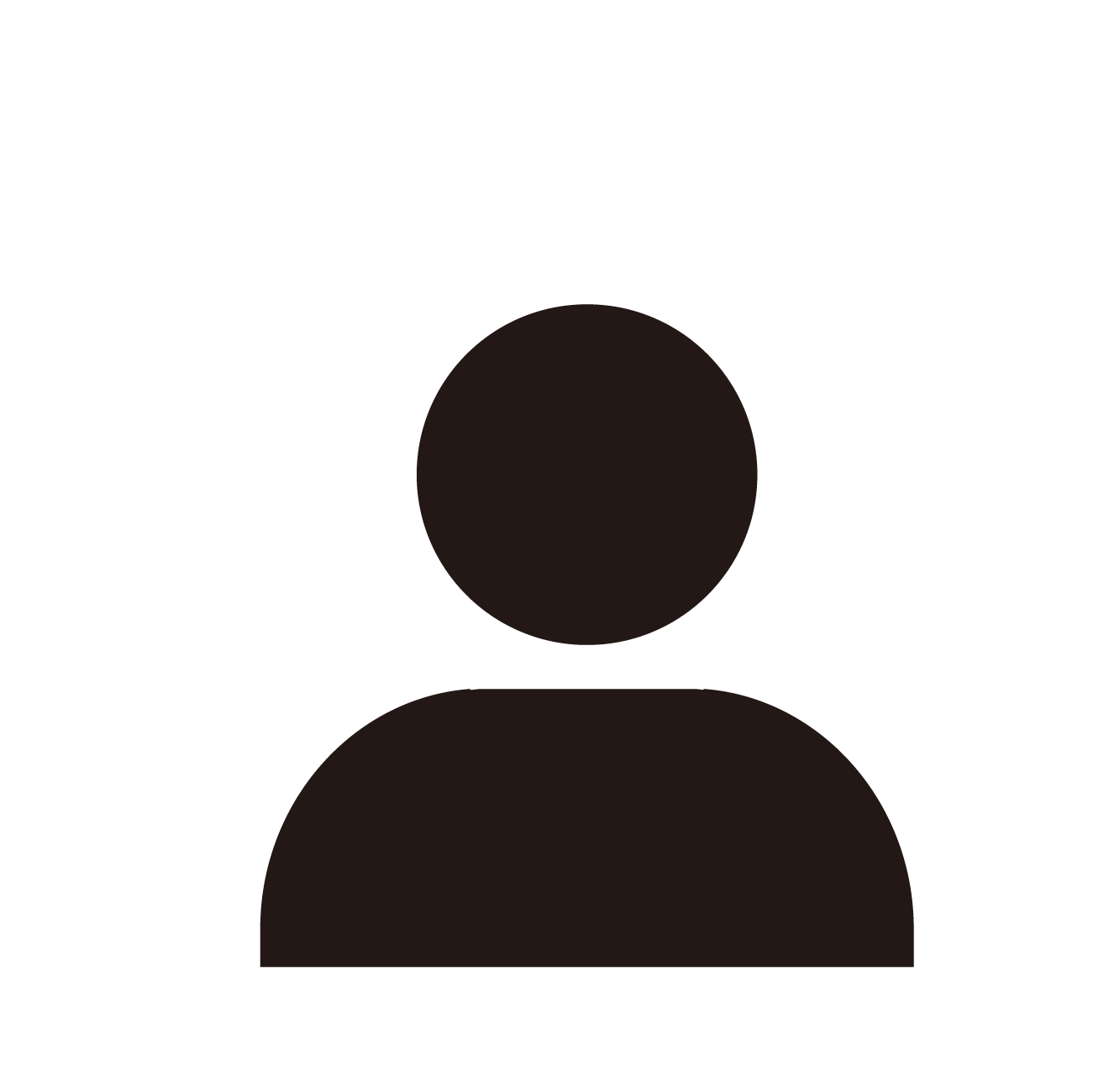
パソコンソフトって 削除してもホントに大丈夫?
そう思うことはありませんか?
パソコンを使うのに必要なのが、パソコンソフト
よく使うものもあれば、時間が経つにつれて使わなくなるものも出てくるのではないでしょうか?
そんな、使わなくなったパソコンソフトを「削除できるといいなあ」と思うけど…
果たして、パソコンのソフトは簡単に削除しても良いものなのでしょうか?
その答えは Yes
パソコンソフトは、削除をしても基本的には問題ありません。
そこで、Windowsのソフトの削除の方法と、削除をする基準の決め方についてご紹介いたします。
Windows8以前のソフトのアンインストール(削除)と言えば…
以前からWindowsのパソコンを使っている方は、パソコンソフトのアンインストールと言えば
「いちいちコントロールパネルを開いて(もしくはパソコン内で検索して)…プログラムのアンインストールを開いて…よくわからない一覧からソフトをアンインストールする」
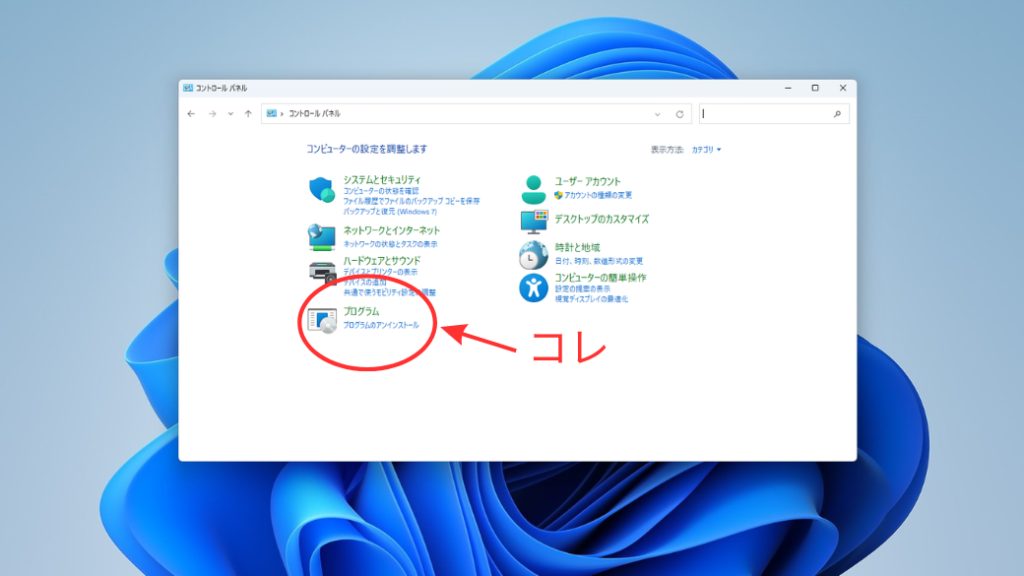
という「ソフトを削除するのはめんどくさい」イメージを持っているかもしれません。
パソコンソフトの削除 最新Windowsでは比較的簡単にアンインストールできる
その常識は、今や過去のもの?かもしれません。
Windows10以降、ソフトの削除が、Windows8以前のバージョンよりもアンインストールの場所がわかりやすく、削除の手順も比較的簡単になっています。
Windows11アプリ(ソフト)のアンインストール(削除)方法
それでは、Windows11のアプリ(ソフト)のアンインストールを図解でご紹介
アプリ(ソフト)のアンインストールは、以下の通りです。
1.スタート → 設定 を選ぶ
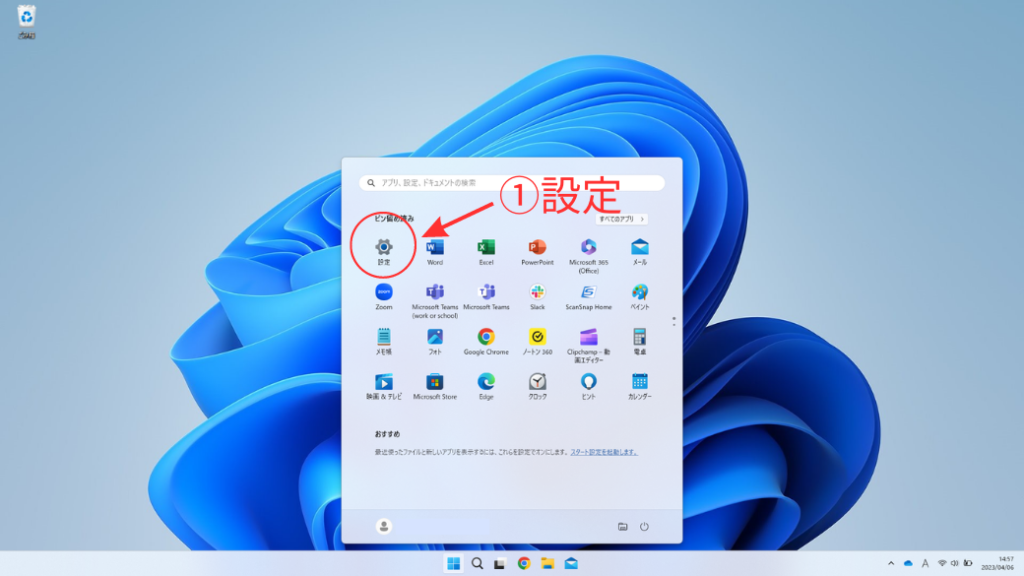
2.アプリ →「インストールされているアプリ」を選ぶ
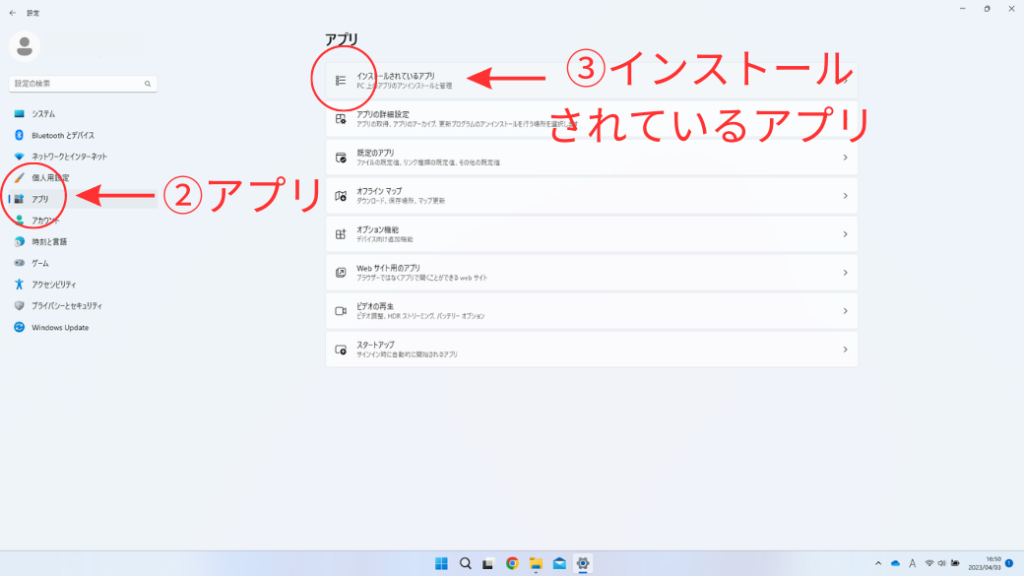
すると、今インストールされているアプリの一覧が出てきます。
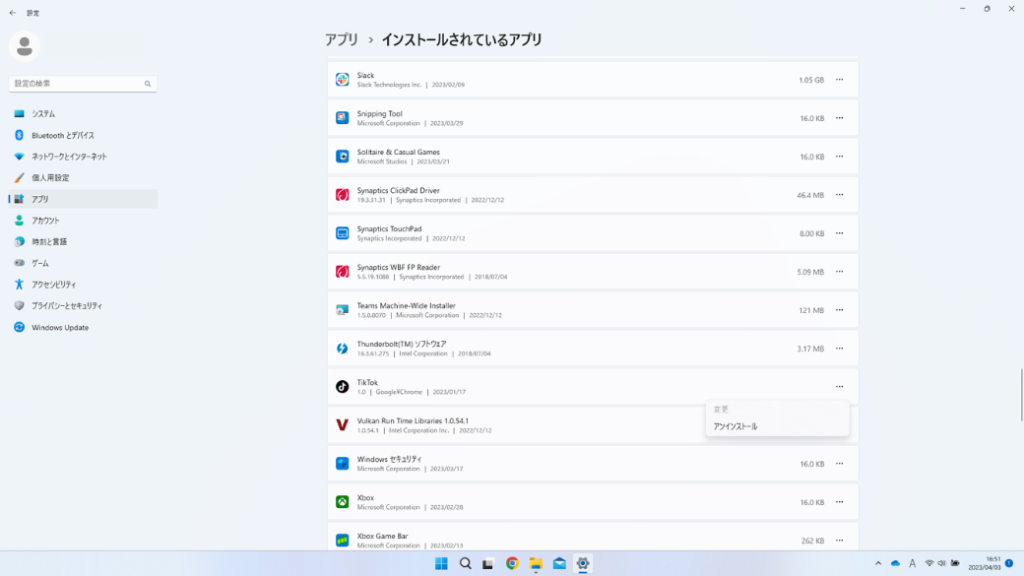
3.削除したいアプリを選ぶ
アプリの選び方は、アプリ一覧の「・・・」マークを押すと「アンインストール」という文字が出てくるので、それを選んでアプリをアンインストールします。
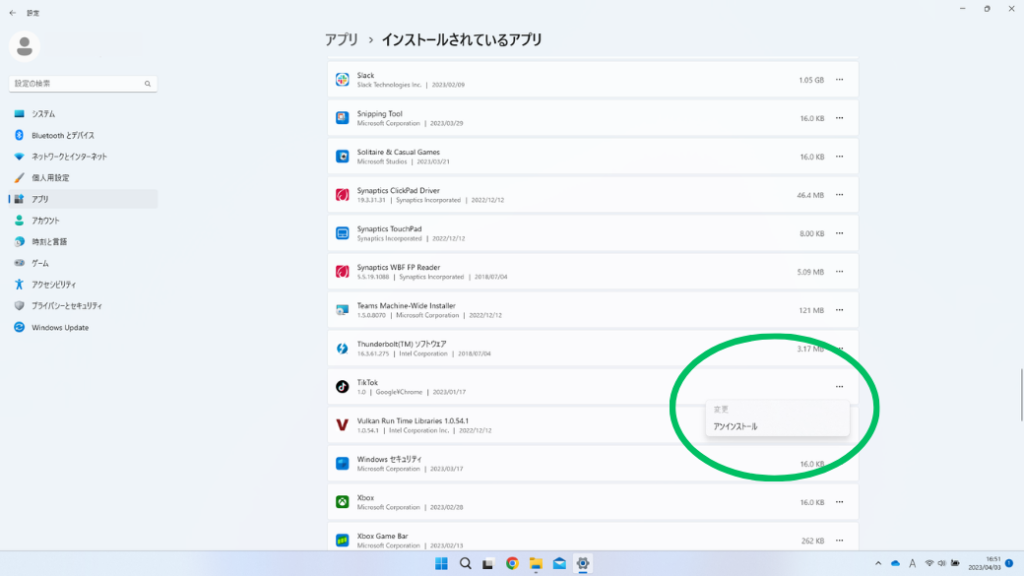
アプリを削除するとき
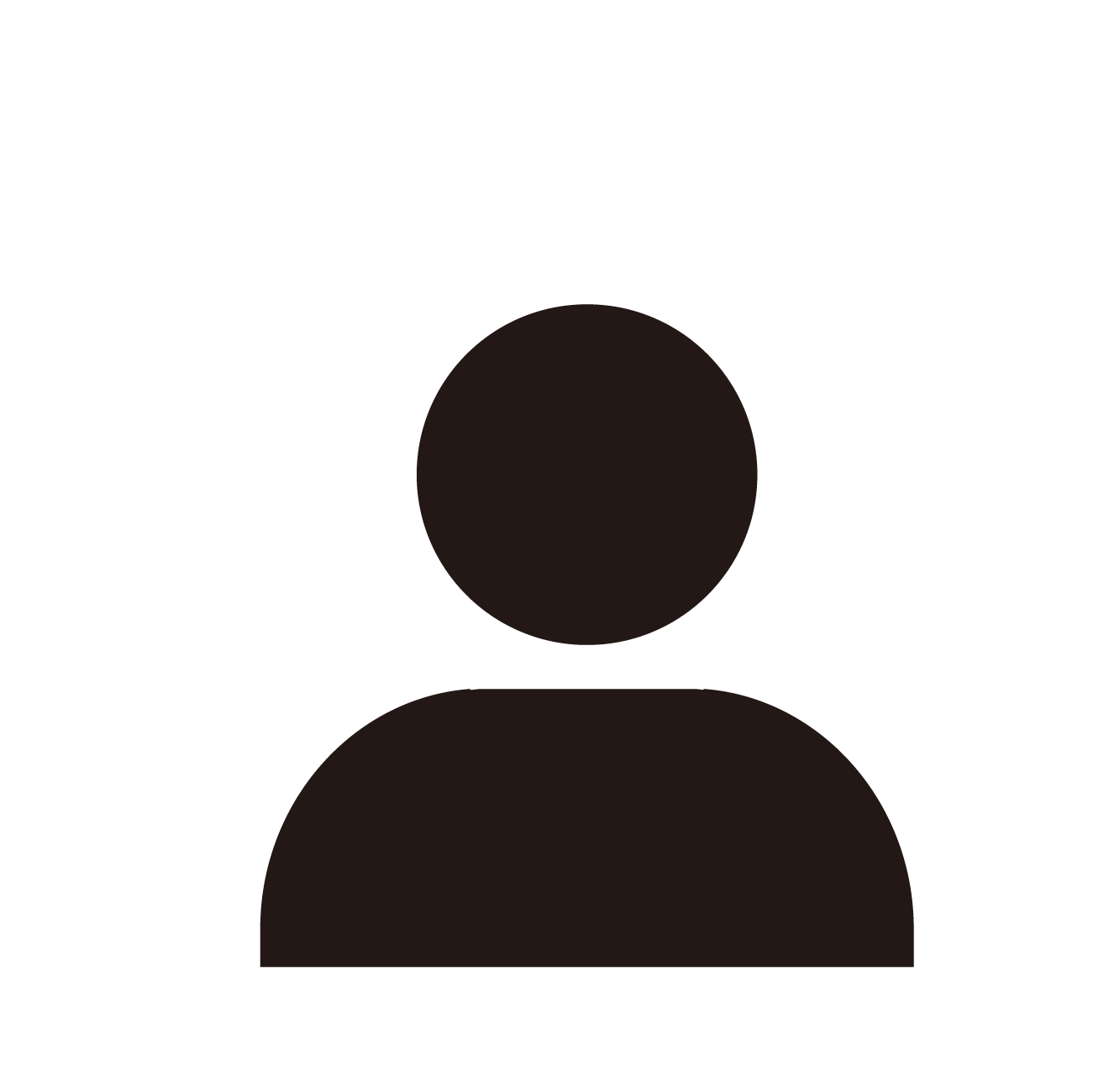
これって消してもホントに大丈夫なの?
と思うアプリがあるかもしれません。
そんな時でも大丈夫!
ホントに削除しても問題ないか?は、アプリをアンインストールする際にわかるようになっています。
アンインストールできるアプリは、「アンインストール」の文字が黒文字になります。それをクリックすれば削除できる仕組みに
一方、アンインストールできないアプリは、「アンインストール」の文字が灰色に。文字をクリックしても、それより先には進みません。そのため、アンインストール自体ができない仕組みになっているのです。
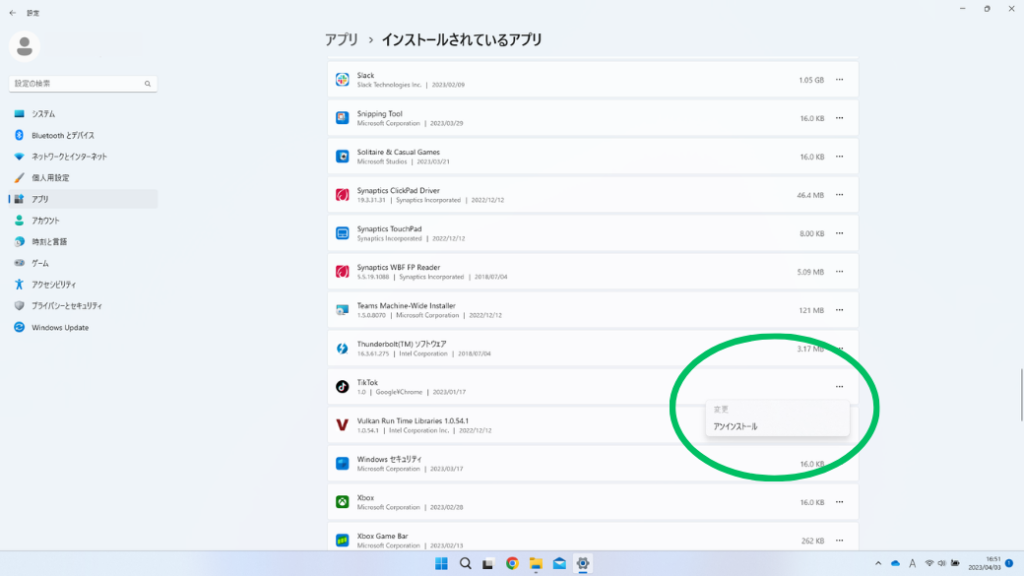
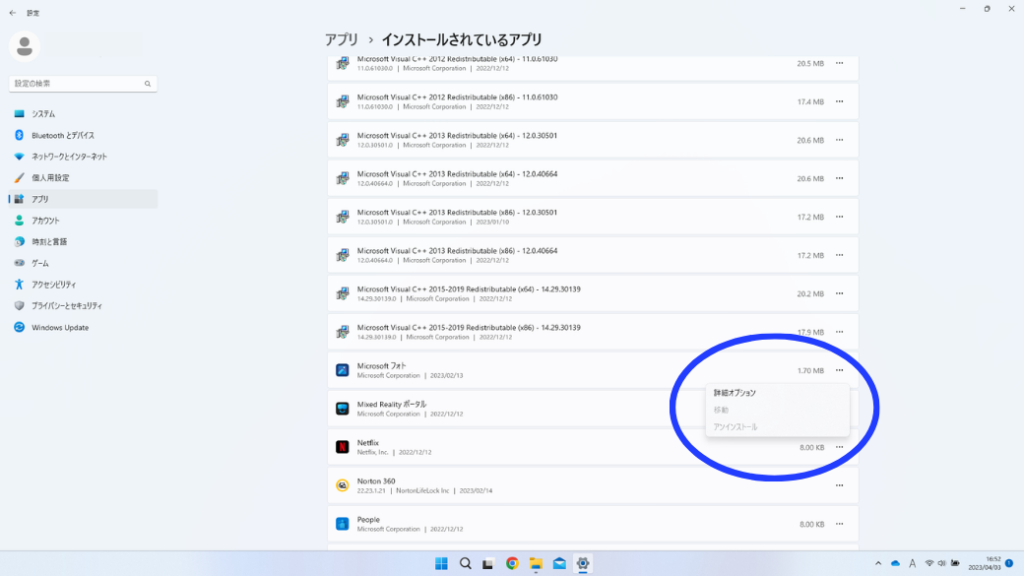
このような仕組みになっていると、Windowsパソコンを使う上で大事なソフトを削除することがないので、安心ですよね。
ちなみに、Microsoftのサポートページでは、他のアンインストールの方法も紹介されています。
しかし他の方法では、結局「コントロールパネル」の画面に繋がるため、設定からアプリを削除する方法が、一番わかりやすいのではないかと思います。
削除するのを迷うアプリがある時は
「Windowsアプリ(ソフト)を削除するのを躊躇する必要がない」とわかっても、アプリの中には
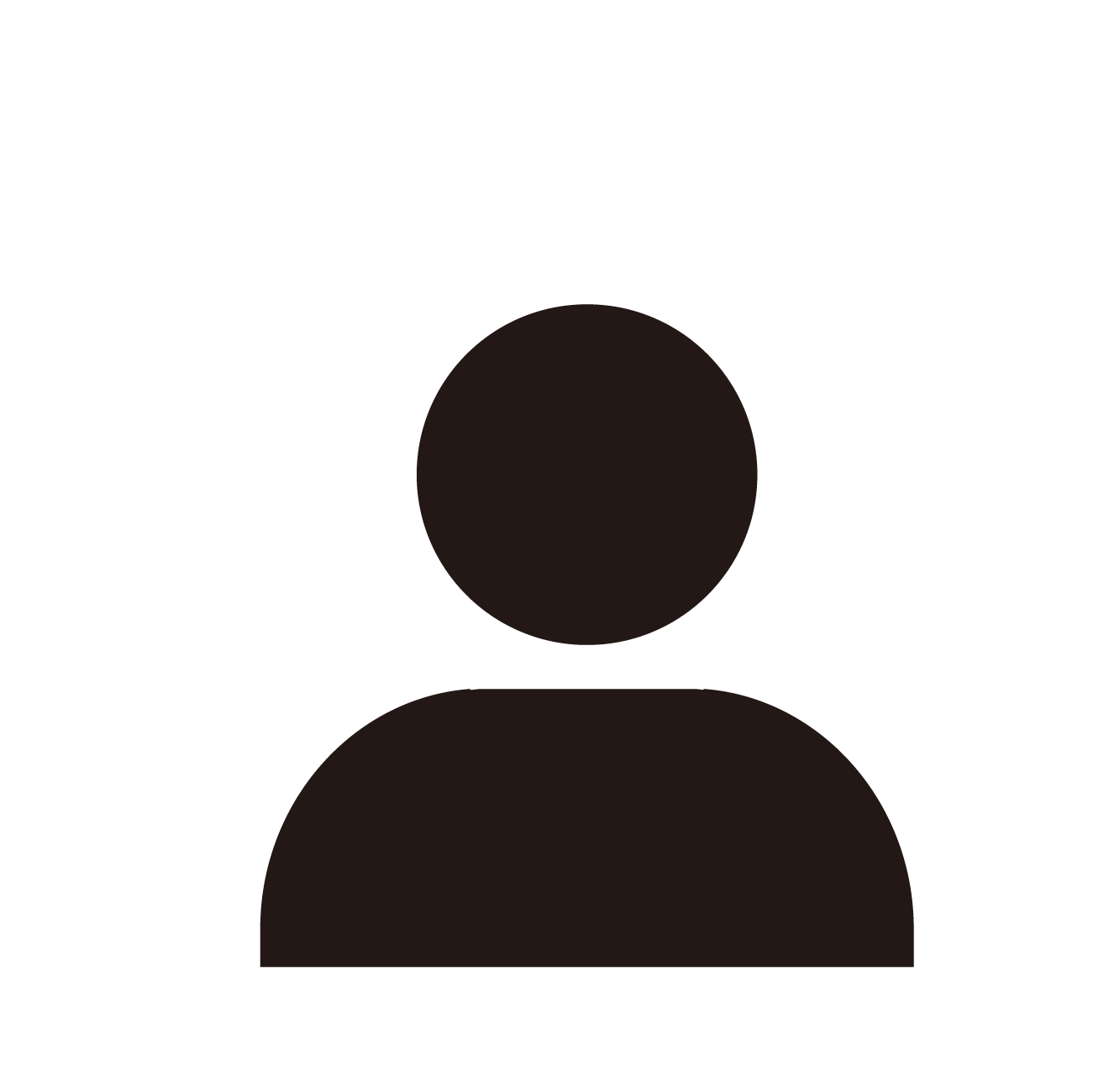
これってホントにホントに消しても大丈夫??
と思うアプリが出てくるかもしれません。
そんなときは、無理に削除をする必要はありません。
「そのソフトを消すとパソコンに何か問題がありそう」と思う時は、アンインストールをしない方が無難です。
ハードディスクの容量がいっぱいになってきているようでしたら、消すと問題のありそうなソフトをアンインストールするよりも、写真や作成したデータの削除や移動で対処する方がいいかもしれません。
「もう使わないけど、削除してもいいのかなー」と思っているアプリも、また必要になればインストールすれば大丈夫
比較的簡単に削除できますので、不要なアプリはアンインストールして、Windowsのパソコンを使いやすくしましょう。
なお、スマホアプリのアンインストール方法については、以下のリンクでご紹介しております↓
参考になりましたら幸いです。
最後までご覧いただき、ありがとうございました。
お申込み
お問い合わせ
メール・LINEにて
お気軽にご相談ください
受信後 3営業日以内に返信いたします
(季節休業時除く)




